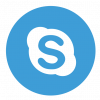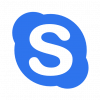К сожалению, не удалось подключиться к Skype: решение проблемы
25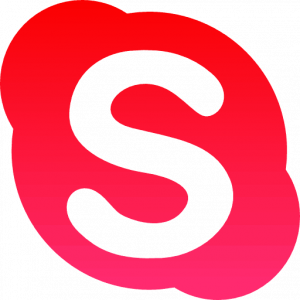
| Опубликовано | 03 декабря 2017 |
|---|---|
| Автор статьи | NimdaIT |
| Категория | Полезные советы |
| Обсуждение | нет комментариев |
Развитие информационных технологий не стоит на месте. Чаты, конференц-связь, видеовызовы – все это современное общество уже давно воспринимает, как само собой разумеющееся. И с этим набором привилегий прекрасно управляется Skype. Проблема в том, что всего этого можно лишиться в одно мгновение. И если уж такое произошло, существует как минимум четыре способа восстановить связь.
Читайте также: Скрытые возможности Skype
Решение проблемы, связанной с отсутствием подключения к Skype
Закрыть можно любой вопрос – это факт. И уж тем более такой распространенный, как этот. Ведь, чем чаще он возникает, тем больше появляется действенных способов его решения. Единственное, что сначала необходимо определить, почему пропало подключение к «Скайпу». А на это есть несколько причин: нестабильное интернет-соединение, блокировка антивирусом или брандмауэром, а также устаревшая версия самого приложения или браузера Internet Explorer.
Способ 1: Проверка подключения
Если представить, что пароль и логин для входа введены верно, то следующим этапом должна стать проверка интернет-соединения. В общих настройках операционной системы есть пункт «Сеть и Интернет» — там и содержится информация о состоянии сети. А можно просто попробовать перезагрузить маршрутизатор.

Способ 2: Стороннее ПО
Другой вариант: неполадки с подключением можно устранить при помощи бесплатного приложения Complete Internet Repair. Портативная версия не требует установки и включает более 10-ти полезных функций.
Скачать Complete Internet Repair

CIR довольно проста в использовании. Единственная проблема – отсутствует поддержка русского языка, но вряд ли это сильно усложнит работу с ней. Главное знать, что означает каждая из функций, а для этого следует нажать иконку с восклицательным знаком справа от них. Опытные пользователи рекомендуют начать с пунктов: 3, 4, 12. При необходимости можно задействовать и остальные. Функции под номерами: 6, 7 и 8 исправляют неполадки с Windows Update и IE. Так что, если там все в порядке, эти пункты можно не отмечать. Итак, для работы с программой нужно:
- Выбрать одну или все опции.

- Нажать кнопку «Go!».

Способ 3: Блокировка антивирусом
Разработчики антивирусных программ постоянно работают над усилением защитных функций своих продуктов. Так что, возможно, что именно один из них блокирует доступ к Skype. В таком случае можно выключить антивирус и перезапустить мессенджер.
Подробнее: Отключение антивируса
Проблему может решить и отключение встроенного «защитника» Windows – брандмауэра. Найти его можно в параметрах, во вкладке «Обновление и безопасность» или «Система и безопасность» в зависимости от версии ОС. Правда, причиной может стать и вирус. Поэтому желательно сначала проверить ПК на наличие вредоносных программ, применив, например, мощную утилиту Dr.Web Curelt!

Способ 4: Установка обновлений
Часто источником неполадок в работе «Скайпа» является ее устаревшая версия. Если это так, то необходимо обновление. Информацию об этом можно узнать, выбрав в окне приложения вкладку «Помощь» или на ее официальном сайте.
 Не все пользователи знают, что работа Skype во многом зависит от Internet Explorer. Так что, если у него проблемы, то же самое может грозить и мессенджеру. Ведь, для обработки данных он использует браузер, разрабатываемый компанией Microsoft. И даже в руководстве написано, что для нормальной работы программы необходима последняя версия IE.
Не все пользователи знают, что работа Skype во многом зависит от Internet Explorer. Так что, если у него проблемы, то же самое может грозить и мессенджеру. Ведь, для обработки данных он использует браузер, разрабатываемый компанией Microsoft. И даже в руководстве написано, что для нормальной работы программы необходима последняя версия IE.
Способ 5: Переустановка
Как правило, многие неполадки устраняются простой переустановкой программы. И Skype – не исключение. Для этого необходимо удалить его через раздел «Установка и удаление программ» или, например, при помощи CCleaner, а затем установить с официального сайта.
 Хотя можно ограничиться удалением содержимого из каталога «AppData», в котором хранятся все настройки, сохранения, история и другие важные данные программы (для этого жмется «Win+R» и вводится
Хотя можно ограничиться удалением содержимого из каталога «AppData», в котором хранятся все настройки, сохранения, история и другие важные данные программы (для этого жмется «Win+R» и вводится %appdata%\skype). Опустошаем его, а затем перезагружаем программу.
Урок: Ищем папку «AppData» на Windows 7
Эти методы считаются наиболее популярными среди тех пользователей, которые уже сталкивались с подобной проблемой. Так что, скорее всего, они помогут запустить Skype. Главное помнить, что неисправность коммуникационной программы – это лишь малая часть тех бед, что могут произойти с компьютером, а вот игры с отключением антивируса и защитника Windows способны привести к еще большим неприятностям.